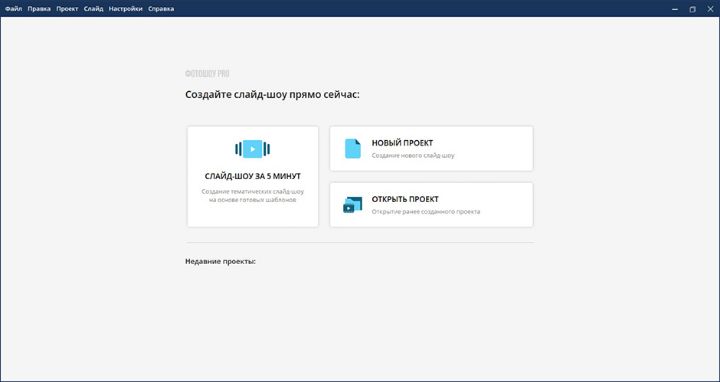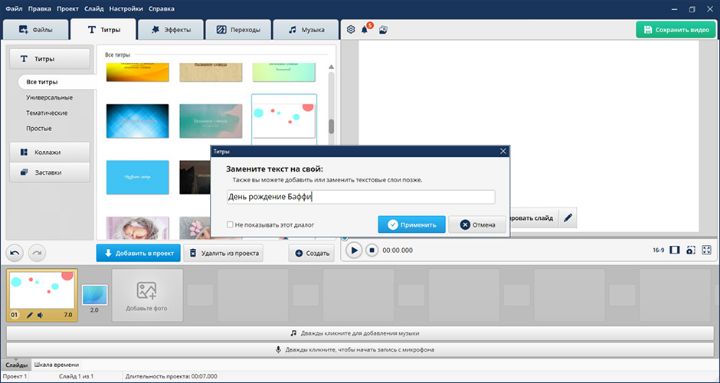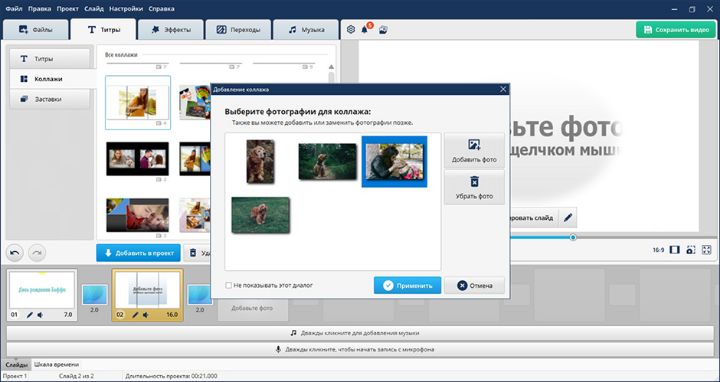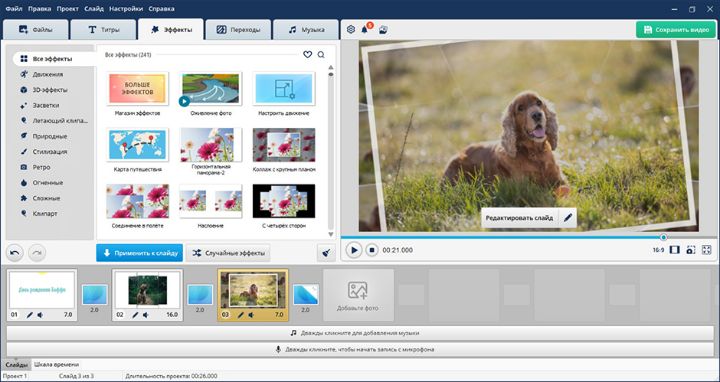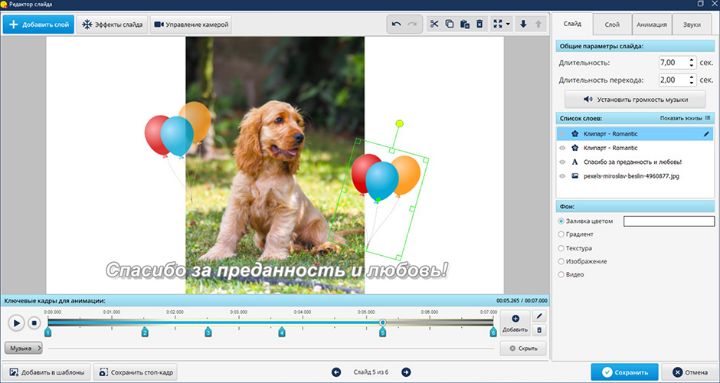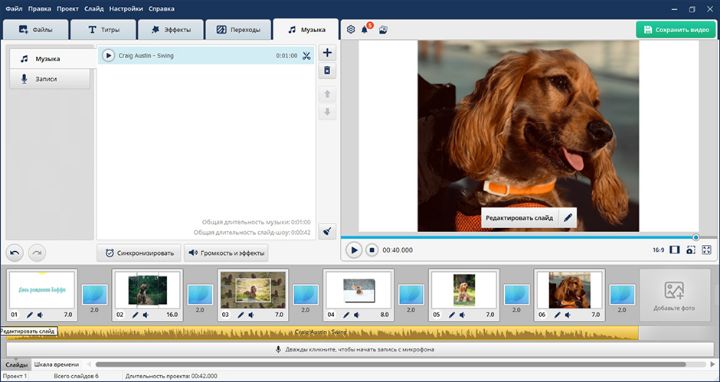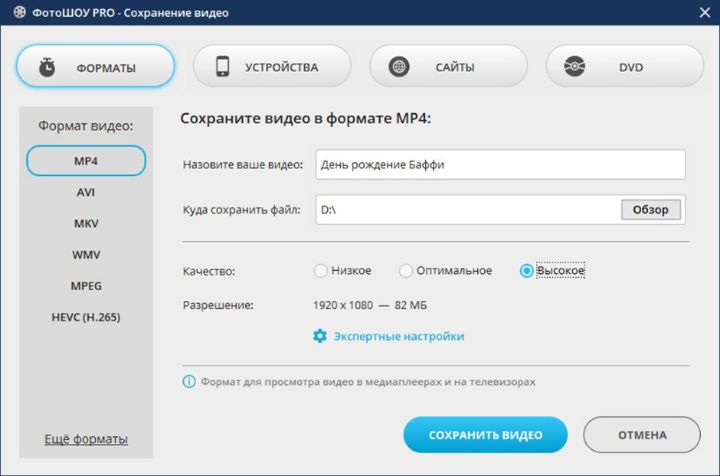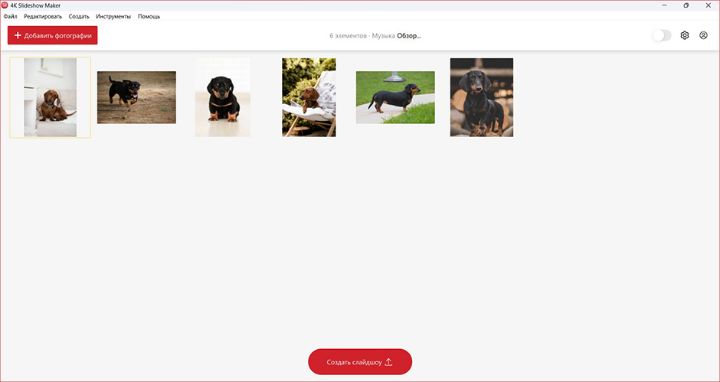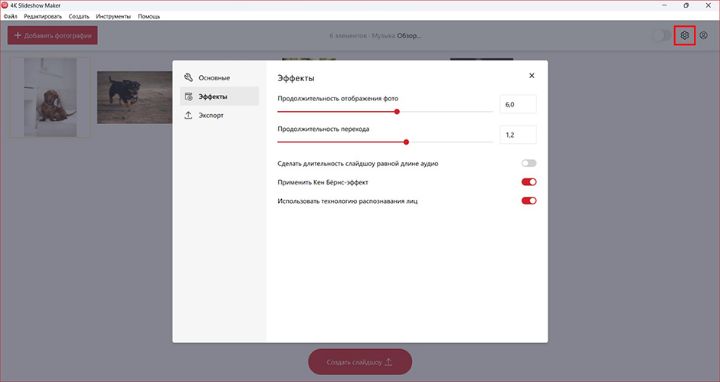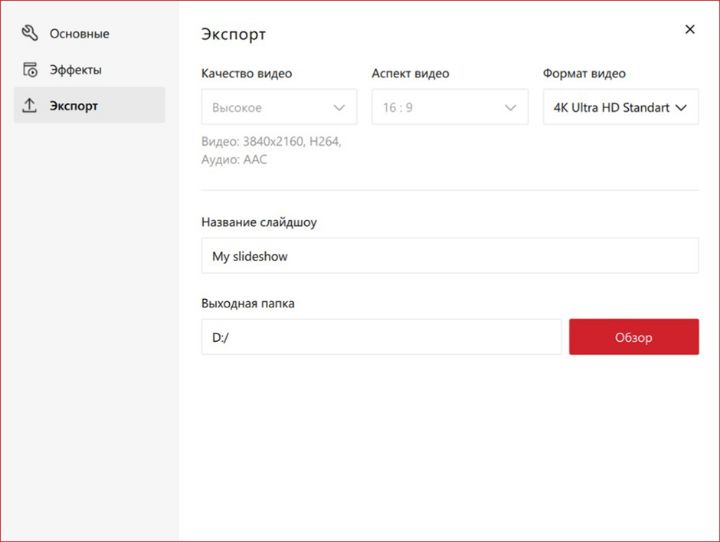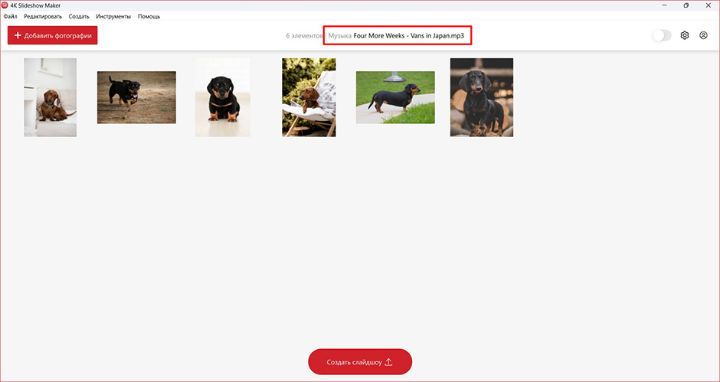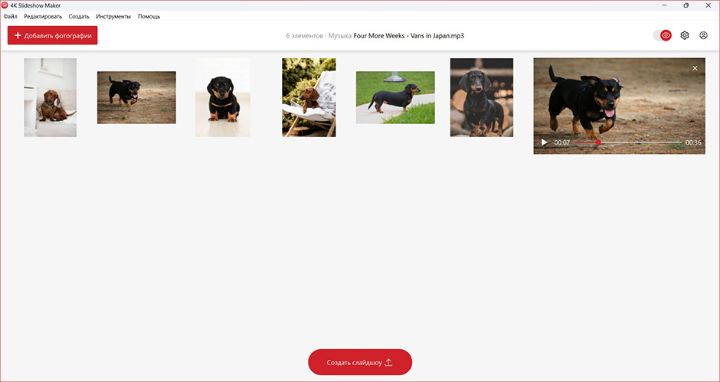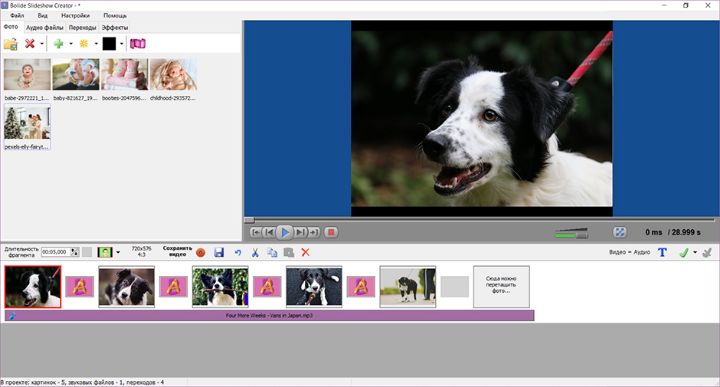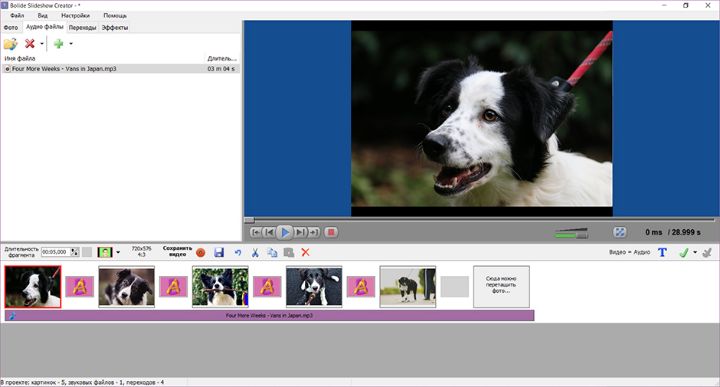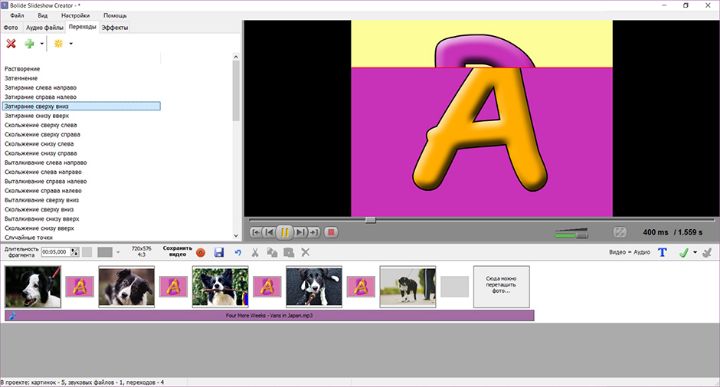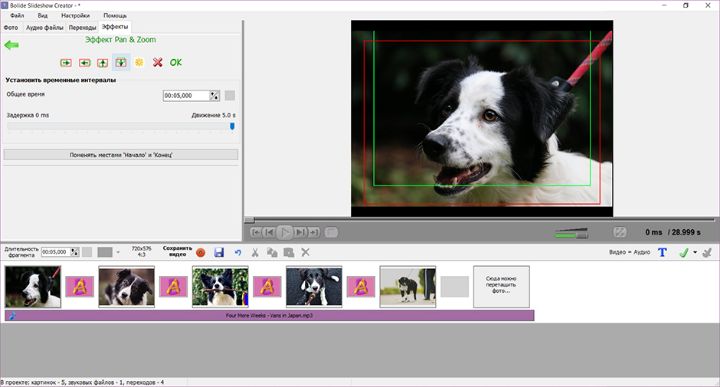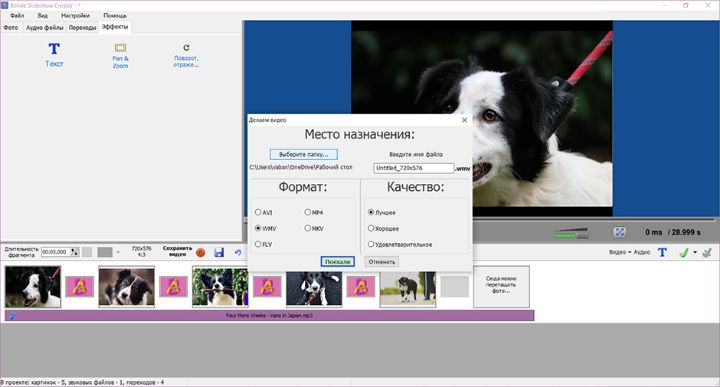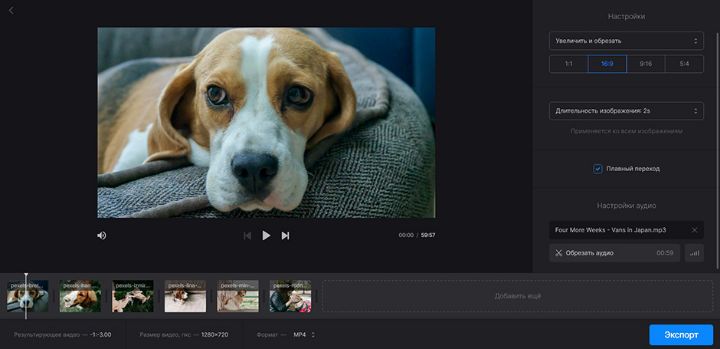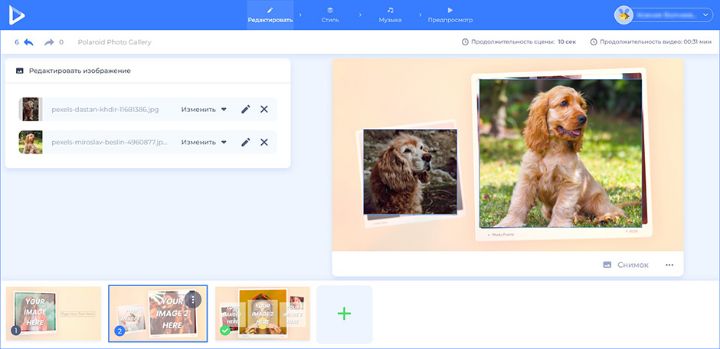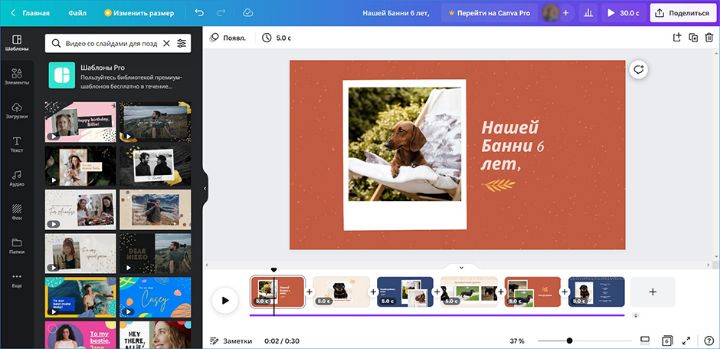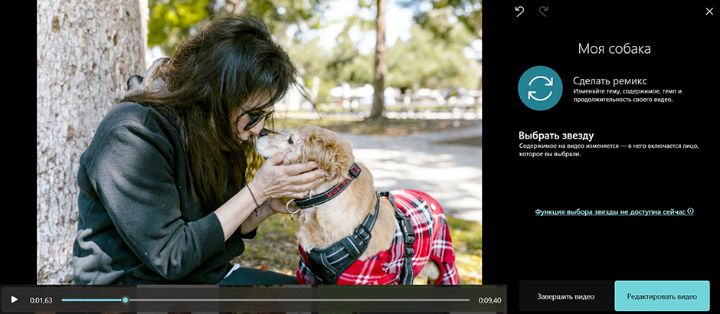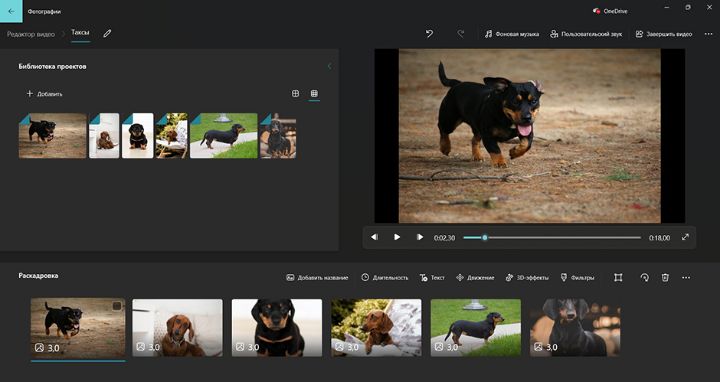Редактор для начинающих и продвинутых пользователей. Позволит сделать красивое слайд-шоу из фотографий под музыку с помощью шаблонов или с нуля. Предлагает каталог макетов видеоколлажей со слотами для снимков, готовые вступительные заставки и титры, библиотеку аудио. Также новички оценят галерею 3D-эффектов и видеопереходов.
Для продвинутых доступна работа со слоями и настройка перемещения всех объектов на слайде с помощью ключевых кадров. Вы сможете анимировать все фото, подписи, управлять виртуальной камерой.
Создайте свой первый видеоклип!
Установите ФотоШОУ PRO прямо сейчас:
Скачать ceйчас
Отлично работает на Windows 11, 10, 8, 7 и XP
Как сделать слайд шоу из фотографий с музыкой:
1. Скачайте ФотоШОУ PRO бесплатно и установите на компьютер. Запустите софт через ярлык. Для монтажа клипа с нуля щелкните по «Новый проект». Для быстрого оформления можно воспользоваться заготовками в разделе «Слайд-шоу за 5 минут».
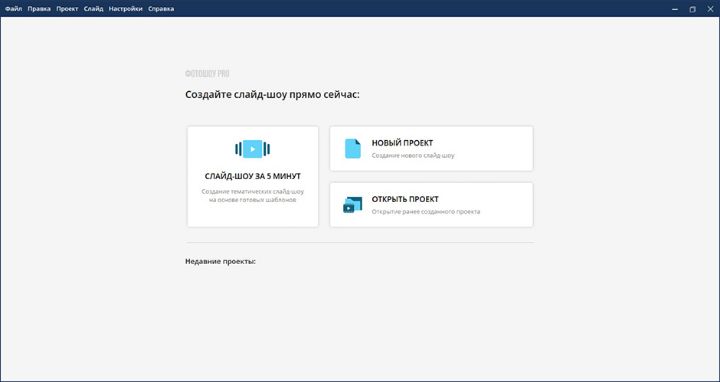
Мы начнем работу с нуля
2. Перейдите во вкладку «Титры». Выберите дизайн для заставки и перетащите его на раскадровку. Введите название проекта.
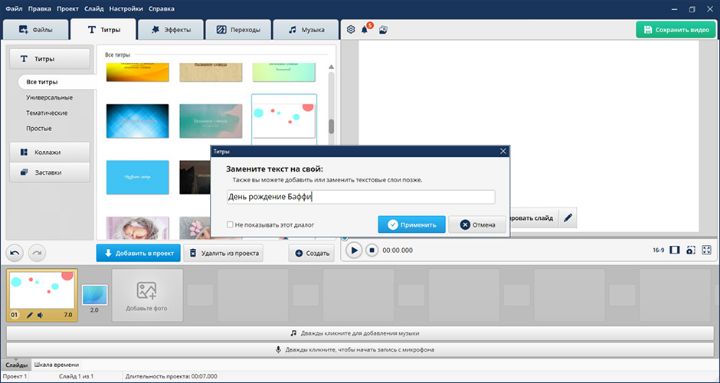
Подтвердите действие
3. Перейдите во вкладку «Коллажи» и добавьте макет со слотами для изображений. Укажите путь к ним на жестком диске и примените изменения.
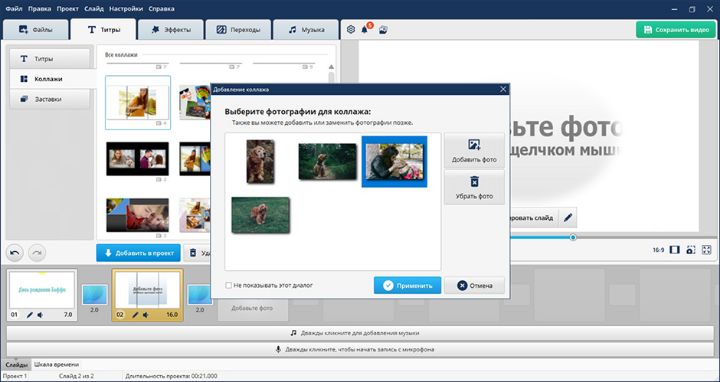
Повторите действие с другими заготовками
4. Для добавления одного снимка вернитесь в раздел «Файлы». Найдите нужную папку и поместите интересующий вас кадр на временную шкалу. Откройте вкладку «Эффекты» и перетащите пресет шкалу — так вы сможете оживить показ. Во вкладке «Переходы» аналогично меняется анимация при смене кадра.
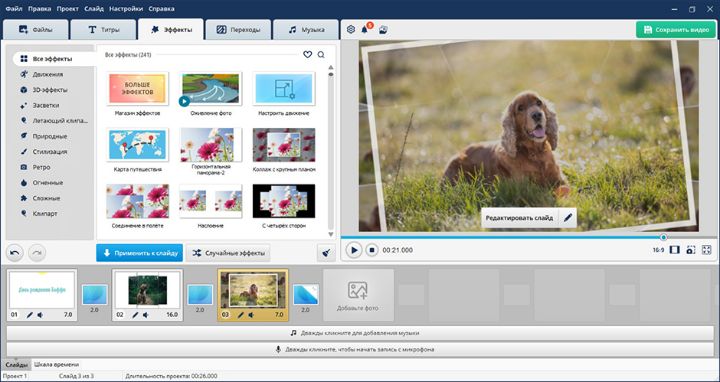
Посмотрите итог в плеере
5. Чтобы вручную настроить слайд, наложить стикеры и анимировать объекты, выделите элемент на таймлайне. Щелкните по кнопке «Редактировать» в окне предварительного просмотра. Примените опцию «Добавить слой» и укажите его тип, например «Клипарт». Поместите стикер из каталога в подходящее место. Потяните за углы рамки для настройки размера.
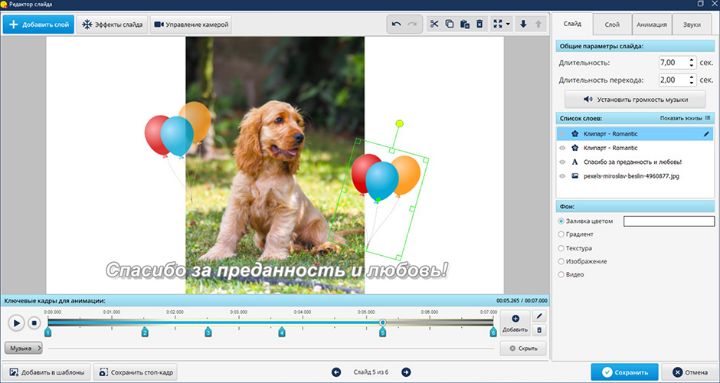
Сохраните внесенные правки
6. Перейдите в категорию «Музыка». Для использования трека из каталога ПО кликните по соответствующей функции. Импортировать аудио с ПК можно через «Добавить музыку из файла». Захватит голосовые комментарии с микрофона вы сможете в разделе «Записи».
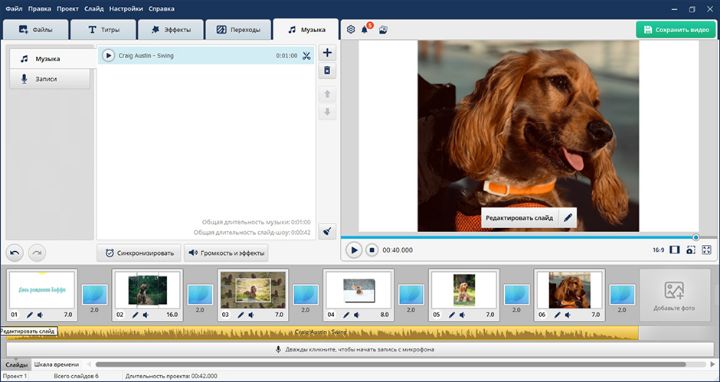
Мы используем трек из библиотеки
7. Когда вы будете довольны результатом, сохраните видео. Укажите подходящий формат самостоятельно или выберите предустановку. Есть варианты для подготовки видеофайла для воспроизведения на телефоне и ТВ, публикации на сайтах.
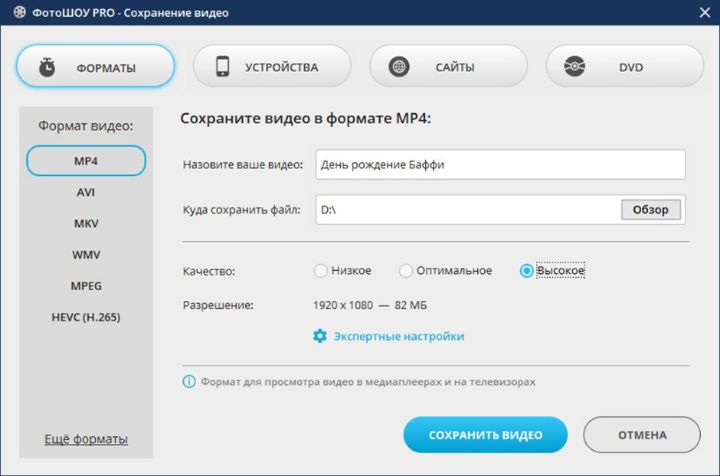
Поддерживаются форматы MP4, MKV, MPEG и т.д.